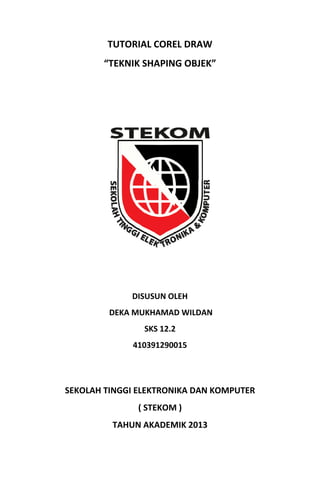
Tutorial corel draw part 3
- 2. TUTORIAL COREL DRAW JOB 3 TEKNIK SHAPING MEMBUAT LOGO A. MEMBUAT LOGO CARREFOUR Software aplikasi CorelDraw tidak hanya untuk membuat desain mmt atau baju, tetapi juga bisa digunakan untuk membuat logo perusahaan. Pada tutorial kali ini akan di bahas cara membuat logo perusahaan Carrefour. Langkah‐langkahnya sebagai berikut : 1. Buka aplikasi CorelDraw X3 dan posisikan layout yang tadinya vertikal atau potrait menjadi horizontal atau landscape Tool Position Layout 2. Dan hasilnya akan terlihat seperti gambar di bawah ini :
- 3. 3. Setelah itu ganti nama Page 1 pada nama page layout dengan cara klik kanan pada page 1 kemudian pilih Rename Page 4. Kemudian beri nama Logo Carrefour, lalu klik ok 5. Setelah itu buat gambar elips dengan menggunakan Ellipse Tool pada menu Toolbox atau bias menekan tombol F7 Menu Tool Box 6. Lalu copykan gambar elips tersebut dengan cara klik kanan copy klik kanan paste atau dengan kombinasi tombol Ctrl+C dan Ctrl+V atau bisa juga dengan menekan tombol plus (+) pada numeric Keys pada keyboard, kemudian kecilkan ukurannya dengan posisi masih tetap di tengah dengan menggunakan kombinasi tombol shift + Klik
- 4. 7. Kemudian blok gambar elips kedua dengan gambar elips yang pertama, kemudian pilih Tool Shapping yang bernama Trim, seperti gambar di bawah ini : Menu Shapping 8. Kemudian coba pindahkan gambar elips yang kedua dan hasilnya bisa dilihat seperti gambar di bawah ini : 9. Kemudian hapus gambar elips kedua yang telah disingkirkan tadi, lalu buat gambar persegi panjang dengan menggunakan menu Rectangle Tool pada Toolbox atau bisa menekan tombol F6 dan posisikan di samping kanan menutupi garis elipse, seperti gambar di bawah ini :
- 7. 14. Kemudian blok gambar polygon dengan gambar elips yang telah di trim tadi, lalu klik menu Front Minus Back pada Tool Shapping dan hasilnya akan terlihat seperti gambar di bawah ini : 15. Setelah itu klik kanan pada obyek gambar kemudian klik Break Curve Apart, atau bisa menggunakan tombol kombinasi Ctrl+K 16. Kemudian beri warna biru tua pada body atau fill gambar elips yang telah menyatu dengan sisi gambar polygon lain di sebelah kanan dan hilangkan warna garis tepi gambar dengan cara klik kanan pada Tool CMYK Palette yang bertanda silang seperti gambar di bawah ini :
- 10. B. MEMBUAT GAMBAR BONEKA Untuk membuat gambar boneka dalam satu project dengan logo Carrefour, langkah‐langkahnya sebagai berikut : 1. Buat layout baru dengan cara klik kanan pada page layout yang bernama Logo Carrefour, kemudian klik Insert after page 2. Kemudian ganti nama Page 2 menjadi Boneka seperti langkah di atas 3. Setelah itu buat lingkaran dengan menggunakan menu Elipse Tool pada ToolBox dan beri warna putih pada body atau fill gambarnya dengan menggunakan tool CMYK Palette, dengan ukuran seperti gambar di bawah ini :
- 12. 6. Kemudian beri warna hitam pada body atau fill obyek tadi, selanjutnya buat obyek intersect yang sama di sebelahnya dan beri warna hitam pada body seperti obyek tadi kemudian geser lingkaran yang dibuat untuk intersect tadi ke kiri, contoh seperti gambar dibawah ini : 7. Setelah itu kecilkan ukurannya dan beri warna hitam pada body atau fill gambar 8. Lalu copykan obyeknya dan letakkan di kanan atas gambar intersect contoh seperti gambar di bawah ini :
- 13. 9. Kemudian buat lingkaran kecil dengan menggunakan menu elipse tool pada toolbox seperti gambar di bawah ini : 10. Kemudian buat gambar persegi panjang dan letakkan menutupi setengah dari badan lingkaran kecil tadi lalu blok obyek gambar persegi panjang dengan lingkaran kecil tadi dengan terlebih dahulu klik obyek persegi panjang kemudian tekan tombol kombinasi shift+klik pada obyek lingkaran kecil tadi setelah itu pilih menu trim pada tool shapping, seperti gambar di bawah ini : 11. Lalu beri warna merah pada body gambar lingkaran yang sudah di Trim tadi, dan hasilnya akan terlihat seperti gambar di bawah ini :
- 15. 14. Setelah ukurannya kira‐kira sudah pas untuk dijadikan mata, selanjutnya letakkan di atas mulut boneka, seperti gambar di bawah ini : 15. Kemudian copykan obyek matanya dan letakkan di samping kanannya 16. Setelah itu klik menu mirror horizontal untuk membuat obyek yang berlawanan arah, seperti gambar di bawah ini :
- 16. 17. Kemudian buat tubuh boneka dengan menggunakan menu elipse tool pada toolbox, dengan obyek berbentuk lonjong atau elips, seperti gambar di bawah ini : 18. Setelah itu beri warna merah pada body gambarnya 19. Lalu buat gambar persegi panjang dengan menggunakan menu rectangle tool pada toolbox dan letakkan di bawah tubuh boneka untuk memotong bentuk lonjong bagian bawah kemudian blok dengan obyek bodynya, seperti gambar di bawah ini :
- 17. 20. Setelah itu potong bentuk lonjong bagian bawah pada obyek tubuhnya dengan menggunakan menu Trim tadi, dan hasilnya seperti gambar di bawah ini : 21. Lalu tekan tombol kombinasi Ctrl+Page Down untuk memindah obyek ke belakang obyek lainnya 22. Lalu buat lagi gambar persegi panjang dan letakkan diatasnya obyek lonjong yang sudah di trim tadi, lalu blok obyek gambar persegi panjang dengan obyek bodynya dengan terlebih dahulu persegi panjang yang diblok kemudian klik menu Intersect, dan hasilnya seperti gambar di bawah ini :
- 19. 25. Kemudian posisikan kedua obyek tersebut seperti contoh gambar di bawah ini : 26. Setelah itu jadikan satu obyek kedua gambar tersebut dengan menggunakan menu weld pada tool shapping 27. Lalu posisikan gambar persegi panjang yang sudah di weld tadi seperti gambar di bawah ini, lalu blok dengan obyek bodynya kemudian klik menu Intersect pada tool shapping
- 20. 28. Lalu geserkan obyek persegi panjangnya kesamping dan hasilnya seperti gambar di bawah ini : 29. Selanjutnya beri warna putih pada body atau fill obyek persegi panjangnya tadi yang sudah di Intersect 30. Selanjutnya buat lingkaran kecil lagi untuk dijadikan tangannya, beri warna Chalk body obyeknya pada menu CMYK Palette Tool dan letakkan seperti contoh gambar di bawah ini :
